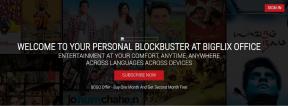Odomknite iPhone bez stlačenia tlačidla Domov v systéme iOS 10
Rôzne / / December 02, 2021
iOS 10 mierne mení proces odomykania pre používateľov Touch ID a veľa ľudí uprednostňuje starý spôsob. Doteraz na odomknutie iPhonu alebo iPadu pomocou Touch ID stačilo položiť prst na tlačidlo Domov. iOS 10 vyžaduje, aby ste najprv skutočne stlačili tlačidlo Domov.

Apple hovorí, že vám to dáva šancu zobraziť upozornenia na uzamknutej obrazovke keďže Touch ID sa stalo tak rýchlym. Ak to však nie je pre vás priorita a chcete sa čo najrýchlejšie dostať na domovskú obrazovku, môžete zakázať stlačenie tlačidla Domov vďaka novému nastaveniu v jednej z beta verzií.
Odomknite zariadenie položením prsta na Touch ID
Niekedy nové jednoducho nie je lepšie. Aby sme teda obnovili spôsob odomykania iPhonu alebo iPadu pomocou Touch ID starší ako iOS 10, musíme prejsť do nastavenie.
Odtiaľ prejdite na položku generál.

Ďalšie ťuknutie Prístupnosť.

Teraz trochu prejdite a nájdite Domovské tlačidlo nastavenie. Je trochu pochovaný v tomto paneli, ale nachádza sa priamo nad prepínačom Reachability.

V spodnej časti nastavenia tlačidla Domov si všimnite nový prepínač pre Podržte prst na otvorenie. Zapnite toto. Odteraz budete môcť svoje zariadenie odomknúť jednoduchým položením prsta na tlačidlo Domov (iba pre zariadenia s Touch ID.)

Ak niekedy zmeníte názor, kedykoľvek sa sem môžete vrátiť a toto nastavenie vypnúť. To by potom vyžadovalo stlačenie tlačidla Domov na odomknutie, čo je predvolené nastavenie pre iOS 10.
Všetko nachystané. Pokračujte v čítaní, kde nájdete informácie o ďalších možnostiach týkajúcich sa tlačidla Domov.
AssistiveTouch a ďalšie možnosti
V tomto nastavení tlačidla Domov si všimnete, že ak chcete, môžete upraviť aj rýchlosť kliknutia. Netýka sa to času, ktorý bude vášmu zariadeniu trvať odomknutie, ale skôr citlivosti tlačidla na vaše dvojité alebo trojité kliknutia na iné akcie. Dvojité kliknutie otvorí multitaskingové zobrazenie a trojité kliknutie otvorí možnosti dostupnosti.
Nemôžete to urobiť rýchlejšie, ale môžete si vybrať Pomaly alebo Najpomalšie ak zistíte, že nekliknete na tlačidlo Domov dostatočne rýchlo na spustenie týchto funkcií.
iOS má v skutočnosti funkciu prístupnosti, ktorá vám umožňuje úplne sa vyhnúť stláčaniu tlačidla Domov. Volá sa AssistiveTouch a je fantastický ak máte problém stlačiť tlačidlo Domov alebo ak je jednoducho pokazené.


Ak to chcete povoliť, vráťte sa do nastavení dostupnosti a klepnite na AssitiveTouch. Zapnite ho v hornej časti. V rohu obrazovky sa zobrazí tmavá ikona. Toto je vaša nová ponuka ovládania AssistiveTouch.


Klepnutím naň zobrazíte rýchle prepojenia na Centrum upozornení, Ovládacie centrum, Siri, Zariadenie, Domov a Vlastné. Ťukanie Domov funguje, ako keby ste stlačili tlačidlo Domov a ako také vás prenesú na domovskú obrazovku. Medzi možnosti zariadenia patrí hlasitosť, stlmenie, otáčanie, gestá a ďalšie.
Tip: Túto ponuku najvyššej úrovne môžete v nastaveniach prispôsobiť až ôsmim ikonám, ktoré môžu predstavovať ľubovoľné možnosti najvyššej alebo nižšej úrovne, ktoré si vyberiete ako skratky.
PREČÍTAJTE SI TIEŽ: 6 nových spôsobov použitia 3D Touch v systéme iOS 10